Hoc tin hoc van phong tai Thanh Hoa
Bạn muốn khắc phục lỗi đè chữ trong word? Hãy thử cách làm sau nhé!
1/ Kiểm tra và đổi font chữ cho file Word
ChọnCtrl + A> Sau đó, bạn nhấn vào tab Home trên thanh công cụ > Chọn phông chữArial, Times New Roman,hoặcCalibri(các font chữ thường dùng). Hoặc nếu được thì bạn thử chuyển sang phông mặc định của Word xem có xảy ra sự cố hay không nhé!
2/ Chỉnh khoảng cách giữa các ký tự (Character Spacing) trong Word
Khoảng cách giữa các chữ trong Word không được thiết lập chuẩn xác cũng là lý do khiến cho lỗi đè chữ trong Word xảy ra. Thế nên, bạn hãy thực hiện:
Bước 1:
Bạn cần bôi đen đoạn văn bản bị lỗi
Bước 2:
Sau đó, bạ vào tabHome> Nhấn vào mũi tên nhỏ trong phần Font (hoặc nhấn Ctrl + D).
Bước 3:
Khi cửa sổ mới xuất hiện thì nhấn chuyển sang tabAdvanced> Ở phầnSpacing, chọnNormalhoặcExpandednếu chữ quá sát nhau > Nhấn OK để áp dụng.
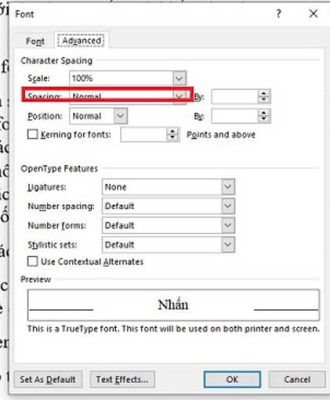
3/ Tắt chế độ Justify nếu gây lỗi khoảng cách chữ/ Kiểm tra và điều chỉnh giãn dòng
Chế độ Justify cũng có khả năng là lý do khiến cho chữ trong Word bị lỗi khoảng cách. Vì vậy, bạn cần tắt chế độ nằng (Bôi đen văn bản lỗi > Home > Trong nhómParagraph, bạn chọn căn lềLeft (Căn trái)hoặcAlign Text Leftthay vì Justify (Căn đều hai bên))
Đừng quên kiểm tra và điều chỉnh giãn dòng (Line Spacing) trong Word vì đây cũng có khả năng là “thủ phạm” khiến chữ đè lên nhau. Bạn cũng chọn đoạn văn bản đang bị lỗi > Tiếp tục nhấn tab Home > Nhấn vào biểu tượng Line and Paragraph Spacing > Chọn1.0hoặc1.15để đảm bảo khoảng cách dòng hợp lý. Tiếp tục vàoLine Spacing Options> Ở mụcSpacing, chọn0 ptcho Before và After.

4/ Kiểm tra lỗi định dạng trong Word
Lỗi định dạng cũng là một trong những nguyên nhân hàng đầu khiến cho văn bản của Word bị lỗi font chữ. Nhất là khi bạn đã copy văn bản từ nơi khác dán vào.
- Khắc phục: Nhấn Ctrl + A để chọn toàn bộ văn bản > Tiếp tục nhấn Ctrl + Spacebar để xóa định dạng đặc biệt. Hoặc bạn vào Home > Nhấn vào biểu tượngClear All Formatting(Hình chữ “A” có tẩy bên cạnh).
5/ Cách sửa lỗi dính chữ trong Word từ A đến Z
Bước 1:
Bạn mở file Word bị lỗi dính chữ/đè chữ lên > Chọn tabFile> Nhấn chọnOptionsở danh sách tùy chọn bên trái.
Bước 2:
Khi hộp thoại Word Options hiển thị > Chọn mụcProffingở khung bên trái.
Bước 3:
Tìm đến dòngWhen correcting spelling and grammar in Word> Sau đó, bạnBỎtích toàn bộ các ô có trong phần LÀ:
- Check spelling as you type.
- Mark grammar errors as you type.
- Frequently confused words.
- Check grammar with spelling.
- Show readability statistics.
Bước 4:
NhấnOKđể lưu lại và kiểm tra lỗi.
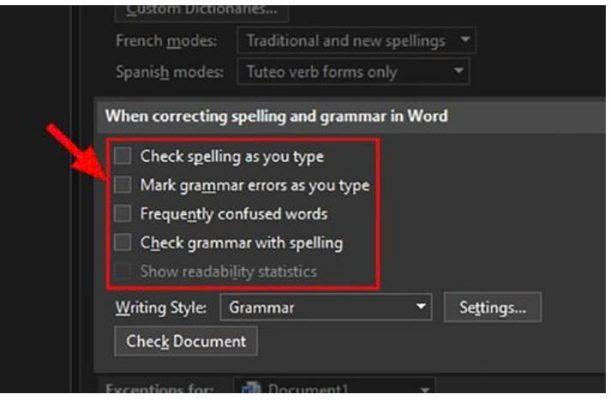
Trên đây là bài viết hướng dẫn cách sửa lỗi đè chữ trong word, tin học ATC chúc các bạn thành công!

TRUNG TÂM ĐÀO TẠO KẾ TOÁN THỰC TẾ – TIN HỌC VĂN PHÒNG ATC
DỊCH VỤ KẾ TOÁN THUẾ ATC – THÀNH LẬP DOANH NGHIỆP ATC
Địa chỉ:
Số 01A45 Đại lộ Lê Lợi – Đông Hương – TP Thanh Hóa
( Mặt đường Đại lộ Lê Lợi, cách bưu điện tỉnh 1km về hướng Đông, hướng đi Big C)
Tel: 0948 815 368 – 0961 815 368

Dia chi dao tao tin hoc van phong tai Thanh Hoa
Dia chi dao tao tin hoc van phong o Thanh Hoa









